Comment créer et personnaliser des coupons d'abonnement WooCommerce ?
Publié: 2022-09-15Vous cherchez à intégrer des coupons d'abonnement WooCommerce dans vos boutiques en ligne ? Vous êtes au bon endroit !
Les coupons sont un type de tactique de promotion utilisée pour attirer les utilisateurs dans votre boutique. De même, un coupon d'abonnement est également une stratégie de premier plan qui peut attirer les abonnés. De plus, la mise en place de coupons d'abonnement WooCommerce dans votre magasin n'est pas une tâche difficile. Vous pouvez le configurer avec succès en très peu de temps.
Cet article examinera les bases des coupons d'abonnement et comment les configurer. Pour vous aider à tirer pleinement parti des coupons, nous approfondirons également les personnalisations des coupons. Lesdites personnalisations vous aideraient à configurer des coupons significatifs adaptés à votre cas d'utilisation professionnelle.
Nous utiliserons des plugins tels que Smart Coupons pour WooCommerce pour faciliter le processus. Cela est dû aux limitations des paramètres de coupon par défaut. Alors, attachez votre ceinture et profitez de la balade !
Que sont les coupons d'abonnement et pourquoi en avez-vous besoin ?
Les coupons d'abonnement WooCommerce sont similaires aux autres coupons de votre magasin. Vous le configurerez pour offrir des remises et des produits gratuits à vos clients, comme tout autre coupon. Mais la différence est que le coupon d'abonnement, comme un abonnement, sera proposé à plusieurs reprises. Autrement dit, le coupon sera utilisé lors du renouvellement de votre abonnement. Ces remises répétées encouragent les clients à s'engager dans des abonnements à long terme.
Un abonné, contrairement à un client, restera longtemps associé à votre boutique. Ainsi, gagner leur confiance, leur fidélité et leur confiance en leur proposant les meilleures offres sera bénéfique à long terme.
De plus, un abonnement, en soi, est un excellent outil pour attirer de nouveaux publics. Ainsi, offrir des remises avec les abonnements WooCommerce est sûr de générer une bonne quantité de revenus. De plus, vous aurez un contrôle total sur la personnalisation des coupons. Vous pouvez donc configurer les coupons de manière à ce qu'ils soient bénéfiques pour les utilisateurs, en même temps, sans nuire à vos revenus.
Comment mettre en place des coupons d'abonnement WooCommerce ?
Vous pouvez configurer des coupons d'abonnement sur votre boutique WooCommerce sans l'aide de plugins. Les personnalisations requises pour la configuration de base des coupons d'abonnement sont disponibles dans le plugin WooCommerce lui-même.
Cependant, notez que vous devrez avoir un plugin d'abonnement installé sur votre console WordPress pour configurer les coupons d'abonnement. Le plugin d'abonnement WooCommerce de WebToffee est l'un de ces plugins que vous pouvez utiliser. Reportez-vous à l'article sur l'ajout de produits d'abonnement récurrents à WooCommerce pour en savoir plus.
Voici comment configurer des coupons d'abonnement WooCommerce dans votre boutique.
- Depuis votre tableau de bord WordPress, accédez à Marketing > Coupons .
- Fournissez un nom et une description du coupon.
- Sur le widget de données de coupon , accédez à l'onglet Général .
- Choisissez le type de réduction comme Remise sur abonnement récurrent ou % de remise sur abonnement récurrent.
- Saisissez le montant du coupon.
- Choisissez combien de fois le coupon doit être appliqué avec l'abonnement sous Actif pour x paiements . Le coupon peut être utilisé pour le paiement initial de l'abonnement.
- Vous pouvez également offrir la livraison gratuite pour les produits en cliquant sur la case à cocher correspondant à Autoriser la livraison gratuite .
- Configurez les autres configurations requises et publiez le coupon.
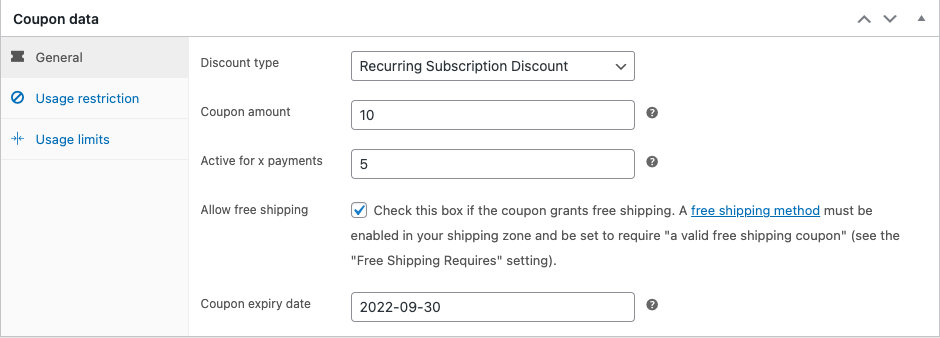
Cela ajoutera le coupon à votre magasin. Les clients qui achètent les produits d'abonnement peuvent bénéficier de ce coupon. Le coupon sera automatiquement associé à leurs renouvellements.
Par exemple, dans l'exemple d'instantané mentionné ci-dessus, le coupon sera associé aux 5 premiers paiements d'abonnement. Cependant, si le coupon expire avant cela, vos clients ne pourront pas en profiter 5 fois.
Il existe deux types de remises associées aux abonnements. Il comprend,
- Remise sur les abonnements récurrents
Une remise sur un abonnement récurrent fonctionne de la même manière qu'une remise sur un produit fixe. Un montant fixe sera déduit du paiement de l'abonnement lorsque vous appliquerez ce coupon. Puisqu'il s'agit d'un coupon d'abonnement, le coupon sera appliqué lors de chaque renouvellement (sauf indication contraire). - % de réduction sur l'abonnement récurrent
Un pourcentage de remise récurrent sur un abonnement fonctionne de la même manière qu'un pourcentage de remise dans WooCommerce. Ce coupon déduira un pourcentage du montant net de votre abonnement du montant à payer. Par exemple, un coupon de réduction de 10 % déduira 10 % du montant total de la souscription du montant net à payer.
Voici quelques-uns des cas d'utilisation de ces coupons.
Coupons de livraison gratuits pour les abonnements
Vous pouvez offrir la livraison gratuite pour vos produits d'abonnement avec ces coupons récurrents. Offrir la livraison gratuite, pas seulement au départ, attire beaucoup plus de clients. Il est également susceptible de vous donner un avantage sur vos concurrents, car la livraison gratuite est l'une de ces offres que les clients apprécient.
Pour offrir des services de livraison gratuits sans aucune réduction, entrez simplement le montant du coupon comme « 0 » et cochez la case Autoriser la livraison gratuite .
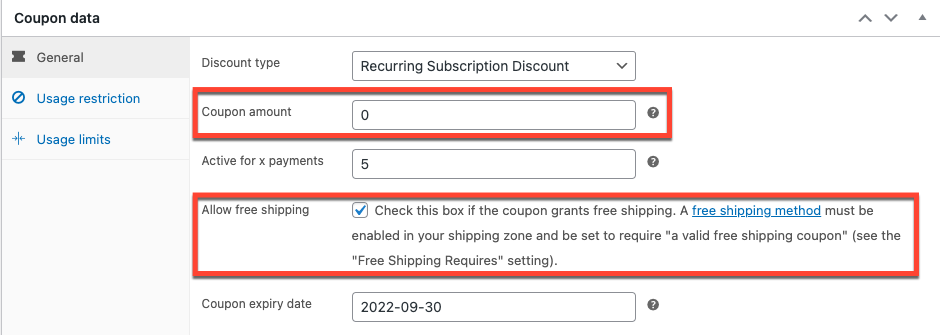
Ici, les clients ne seront pas facturés de frais d'expédition lors des 5 premiers paiements (paiement initial et 4 renouvellements).
Offrir des coupons à des clients spécifiques uniquement
Un autre cas d'utilisation que vous pouvez réaliser à l'aide de ce paramètre personnalisé est celui des coupons spécifiques à l'utilisateur. Vous pouvez offrir de tels coupons à vos clients les plus fidèles en guise de remerciement. Vous pouvez également utiliser ce coupon spécifique à l'utilisateur pour attirer des clients qui, autrement, n'achèteraient pas chez vous.
La seule chose que vous aurez à faire pour le configurer est de saisir l'adresse e-mail des cibles sous Restriction d'utilisation > E- mails autorisés .
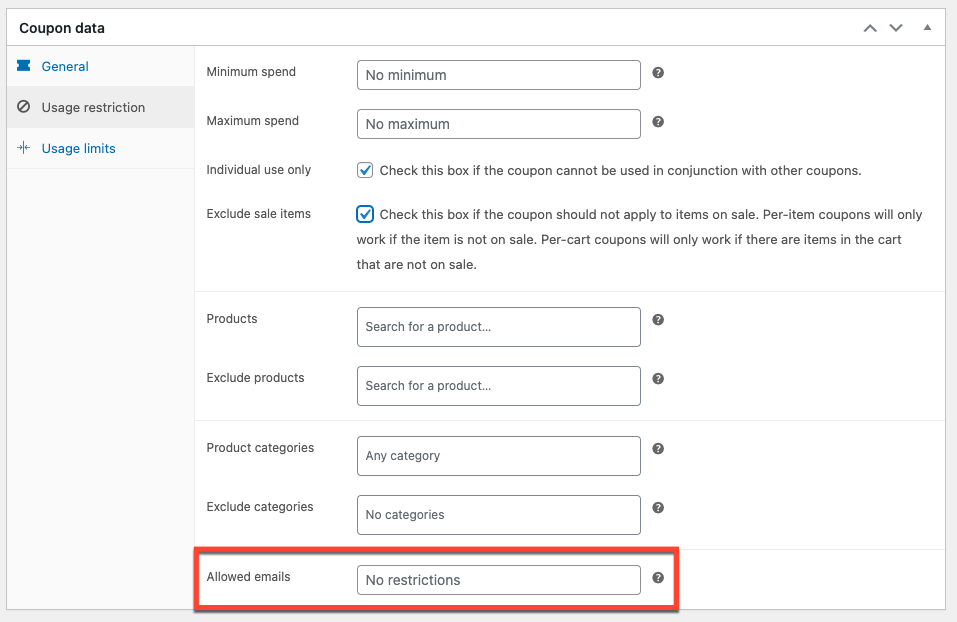
Offrir des coupons pour des produits d'abonnement spécifiques
Si vous souhaitez que le coupon ne soit utilisé que lorsqu'un utilisateur s'abonne à un produit spécifique, les coupons spécifiques au produit vous seront utiles. Vous pouvez utiliser ce coupon pour promouvoir des abonnements spécifiques dans votre magasin.

Pour le configurer, saisissez les noms des produits sous Restriction d'utilisation > Produits . Seuls les utilisateurs abonnés à ces produits pourront bénéficier de ce coupon.
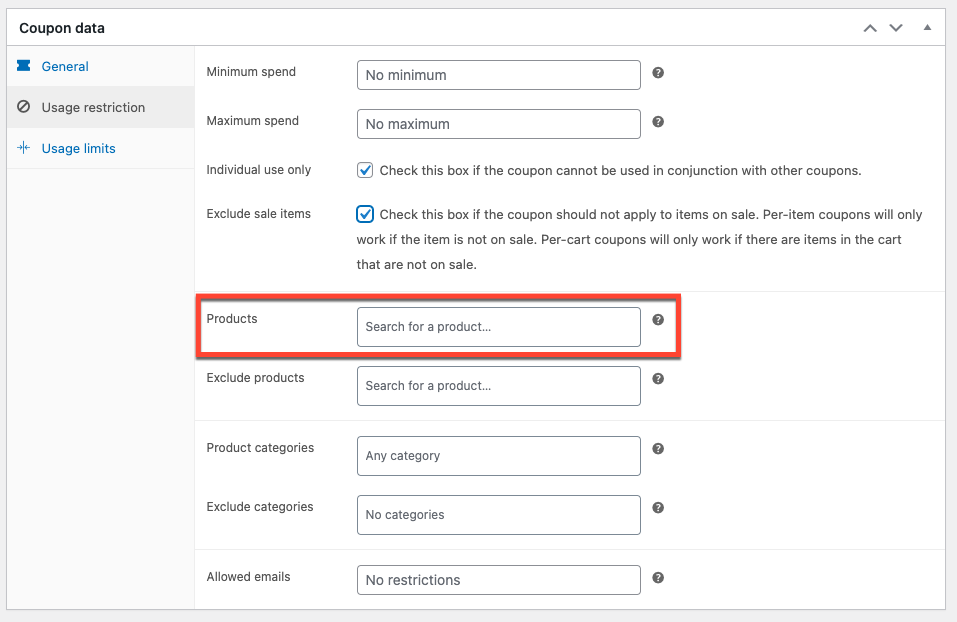
Limitez l'utilisation des coupons par utilisateur
Un abonné de votre boutique peut utiliser le même coupon d'abonnement sur plusieurs abonnements. Si vous souhaitez limiter le nombre de fois où le client peut bénéficier du coupon, la configuration de restrictions par utilisateur est une bonne option.
Allez sous Limites d'utilisation et entrez le nombre requis sous Limite d'utilisation par utilisateur . Ça fera l'affaire!
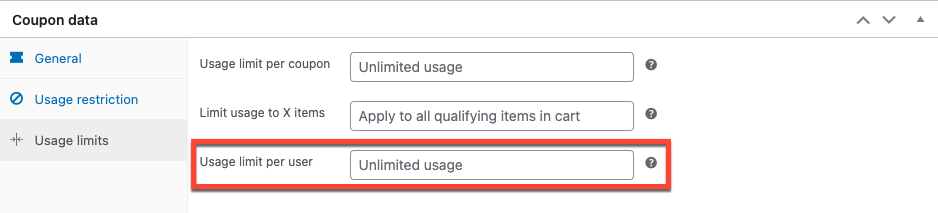
Comment personnaliser les coupons d'abonnement ?
Les paramètres par défaut disponibles pour la configuration des coupons d'abonnement WooCommerce dans votre boutique sont détaillés ci-dessus.
Cependant, dans un scénario réel, ces paramètres peuvent ne pas être suffisants pour répondre à vos exigences complexes. Par exemple, vous ne pouvez pas offrir de réductions d'abonnement aux utilisateurs qui ont sélectionné des envois ou des modes de paiement spécifiques.
Dans une telle situation, un plugin tiers est votre meilleur pari. Le plugin Smart Coupons for WooCommerce de WebToffee est un plugin de coupon WooCommerce qui vous offre des capacités de gestion des coupons.
Pour répondre aux exigences variées des clients, le plugin est disponible en deux versions différentes. La version gratuite du plugin contient certaines des fonctionnalités de base des coupons qui sont essentielles pour chaque utilisateur de WooCommerce.
La version premium contient toutes les fonctionnalités de la version gratuite en plus des paramètres avancés. Ces paramètres avancés vous permettent de configurer des coupons de n'importe quelle configuration en fonction des besoins de votre entreprise.
Examinons les personnalisations à l'aide des deux versions du plugin WooCommerce Smart Coupon.
Personnalisez en utilisant le plugin gratuit
La configuration des coupons avec le plug-in gratuit Smart Coupons for WooCommerce est similaire aux étapes mentionnées précédemment. La seule différence est que vous aurez des options de configuration supplémentaires disponibles.
Il comprend,
- Planification de la date de début du coupon
- Activez le coupon pour qu'il s'applique automatiquement afin de réduire les tracas des clients
- Afficher les coupons sur différentes pages pour que les clients puissent les voir (Mon compte et paiement)
- N'offrez le coupon que lorsqu'une méthode d'expédition spécifique est sélectionnée
- Restreindre les coupons à des méthodes de paiement spécifiques
- Autoriser uniquement les utilisateurs ayant des rôles spécifiques à accéder au coupon
- Offrir un produit gratuit prédéfini à l'abonné lors des renouvellements
Ces configurations sont extrêmement importantes car elles améliorent la commodité des abonnés. Par exemple, vous ne pouvez pas informer vos clients des coupons d'abonnement WooCommerce avec uniquement les configurations par défaut.
Le plugin Smart coupons vous offre une option pour ajouter les coupons à des pages spécifiques. Cela améliore la sensibilisation des clients et leur facilite l'utilisation de ces coupons.
La version premium offre des fonctionnalités beaucoup plus avancées en plus des fonctionnalités de la version gratuite. Alors sans plus tarder, jetons un coup d'œil à cela.
Personnalisez en utilisant la version premium du plugin
La version premium du plugin Smart Coupons for WooCommerce offre plusieurs fonctionnalités et personnalisations dont une entreprise peut avoir besoin. Ces personnalisations avancées vous permettent de rendre les coupons plus restrictifs afin de réduire l'impact des remises offertes. Le plugin propose également des techniques robustes pour améliorer la visibilité et l'accessibilité des coupons.
Principales caractéristiques
- Rendez le coupon visible sur la page du panier en plus de Mon compte et Paiement afin que les abonnés ne soient pas tentés d'abandonner le panier.
- N'offrez le coupon que si le produit d'abonnement vaut un montant minimum pour rentabiliser l'offre du coupon.
- Désactivez l'association de coupon si le produit vaut plus qu'un montant spécifié. Si vous proposez un produit d'une valeur de 100 $ facturé annuellement et que vous disposez d'un coupon d'abonnement pour une réduction de 50 %, le coupon va prélever une grande partie de vos bénéfices. Vous pouvez utiliser cette option pour contourner ces problèmes.
- N'autorisez les abonnés à utiliser les coupons que s'ils se trouvent dans des pays spécifiques. Vous pouvez choisir les pays autorisés lors de la configuration du coupon. La restriction peut être basée à la fois sur l'adresse de facturation et sur l'adresse de livraison d'une commande.
- Offrez plusieurs produits gratuits lors du paiement initial et des renouvellements de produits.
- Proposez des produits supplémentaires à prix réduits avec les abonnements.
- N'offrez le coupon que si le client a déjà effectué un nombre minimum d'achats dans votre magasin.
- Désactivez les coupons d'offre si le client n'a pas déjà acheté pour un montant minimum spécifié dans votre boutique.
- Empêchez un client d'utiliser ce coupon s'il l'a déjà utilisé pour acheter un abonnement.
- Options pour programmer l'expiration des coupons en spécifiant le nombre de jours d'exécution du coupon.
Les étapes de configuration des coupons d'abonnement WooCommerce à l'aide du plugin premium sont similaires à celles des paramètres de base expliqués en détail ci-dessus. Vous n'aurez donc aucun problème à le configurer.
Conclusion
Les abonnements sont l'un des plus gros générateurs de revenus qui ont fait leurs preuves dans les magasins WooCommerce. Offrir des coupons d'abonnement améliorera la popularité des abonnements ainsi que votre magasin. Vous pouvez même personnaliser votre coupon d'abonnement pour qu'il soit désactivé après un certain nombre de renouvellements. De cette façon, vous pouvez vous assurer que les coupons n'affecteront pas négativement vos revenus.
De plus, vous auriez parcouru un demi-mile pour configurer des abonnements, alors pourquoi ne pas faire le reste du chemin aussi ? Des promotions comme celles-ci approfondissent les racines de votre magasin sur le marché. Alors, prenez un peu de temps sur votre emploi du temps et créez des coupons d'abonnement pour les abonnements de votre magasin.
J'espère que cela a aidé. Faites-nous savoir ce que vous pensez dans les commentaires ci-dessous.
